1. npm init -y
2. 创建src
2.1 创建index.html
2.2 main .js
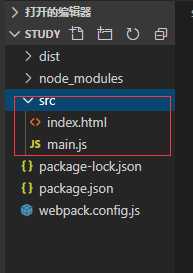
3. 创建配置 webpack.config.js
var path = require(‘path‘) module.exports = { entry: path.join(__dirname, ‘./src/main.js‘), //入口 output: { path: path.join(__dirname, ‘./dist‘), //输出路径 filename: ‘bundle.js‘ //指定文件名称 } }
4. npm install webpack webpack-cli --save-dev (webpack 4 之后 webpack 和 webpack-cli 是分离的,都需要安装)
5. npm i webpack-dev-server -D
6. 编译打包 ./node_modules/.bin/webpack ,打包后会生成 bundle.js
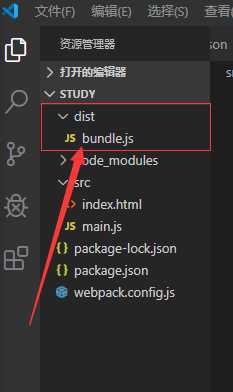
7. 安装好 webpack-dev-server 后 配置 package.json 添加 dev:
"dev": "webpack-dev-server --open --port 3000 --contentBase src --hot"
{ "name": "study", "version": "1.0.0", "description": "", "main": "index.js", "scripts": { "test": "echo \"Error: no test specified\" && exit 1", "dev": "webpack-dev-server --open --port 3000 --contentBase src --hot" }, "keywords": [], "author": "", "license": "ISC", "devDependencies": { "webpack": "^4.41.5", "webpack-cli": "^3.3.10", "webpack-dev-server": "^3.10.1" } }
8. 因为使用 dev 运行,热更新后的 bundle.js 文件处于 http://localhost:3000/bundle.js (内存中运行),script 文件需要改路径
<!DOCTYPE html>
<html lang="en">
<head>
<meta charset="UTF-8">
<meta name="viewport" content="width=device-width, initial-scale=1.0">
<meta http-equiv="X-UA-Compatible" content="ie=edge">
<title>Document</title>
<!-- <script src="./dist/bundle.js"></script> -->
<!-- 热更新后的bundle.js 文件处于 http://localhost:3000/bundle.js -->
<script src="/bundle.js"></script>
</head>
<body>
<div>
<ul>
<li>1</li>
<li>2</li>
<li>3</li>
<li>4</li>
<li>5</li>
<li>6</li>
<li>7</li>
<li>8</li>
<li>9</li>
<li>10</li>
</ul>
</div>
</body>
</html>
9.这时候保存代码后发现需要手动刷新页面,可以安装 html-webpack-plugin 插件。(安装了html-webpack-plugin 后内存中的html会自动调用script)
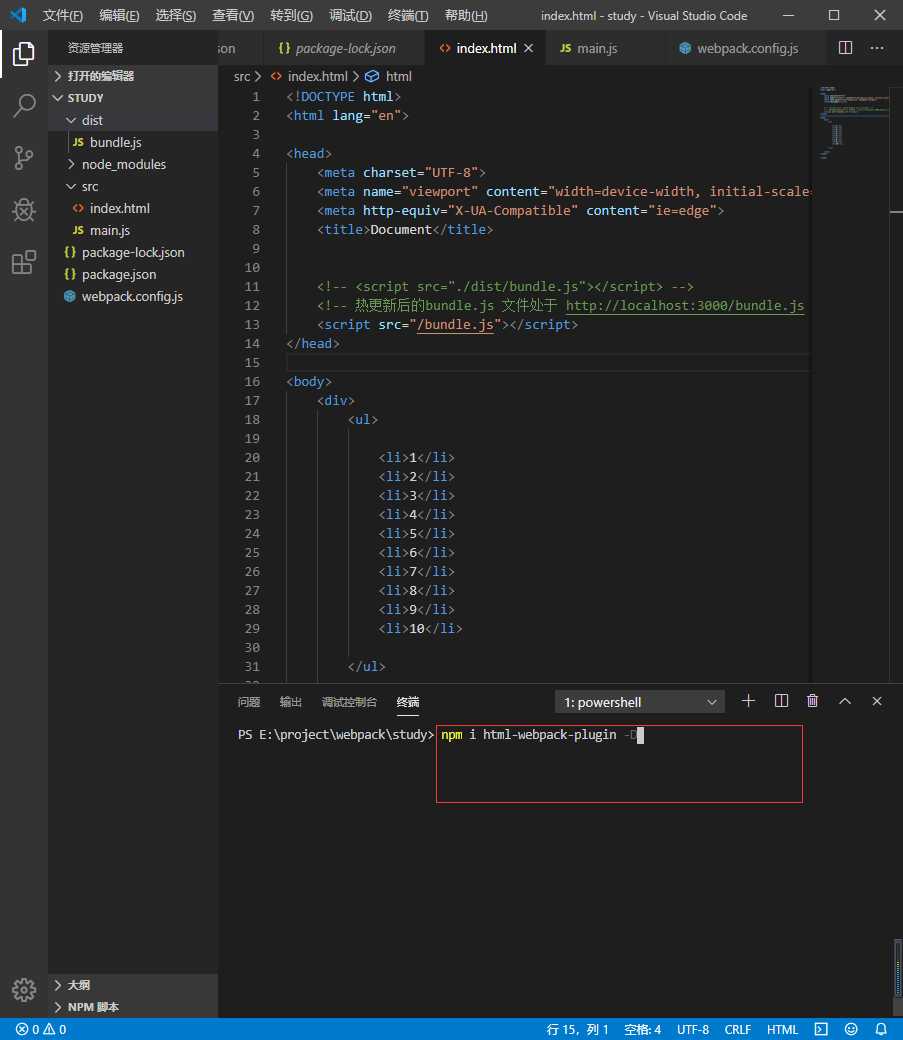
10.安装好后配置webpack.config.js 页面
var path = require(‘path‘) var htmlwebpackplugin = require(‘html-webpack-plugin‘); module.exports = { entry: path.join(__dirname, ‘./src/main.js‘), //入口 output: { path: path.join(__dirname, ‘./dist‘), //输出路径 filename: ‘bundle.js‘ //指定文件名称 }, plugins: [ new htmlwebpackplugin({ template: path.join(__dirname, ‘./src/index.html‘), //模板文件路径 filename: ‘index.html‘ //设置内存页面名称 }) ] }
在终端输入 npm run dev 运行,现在在编译器保存浏览器也会自动刷新了
11.配置css
11.1 添加index.css
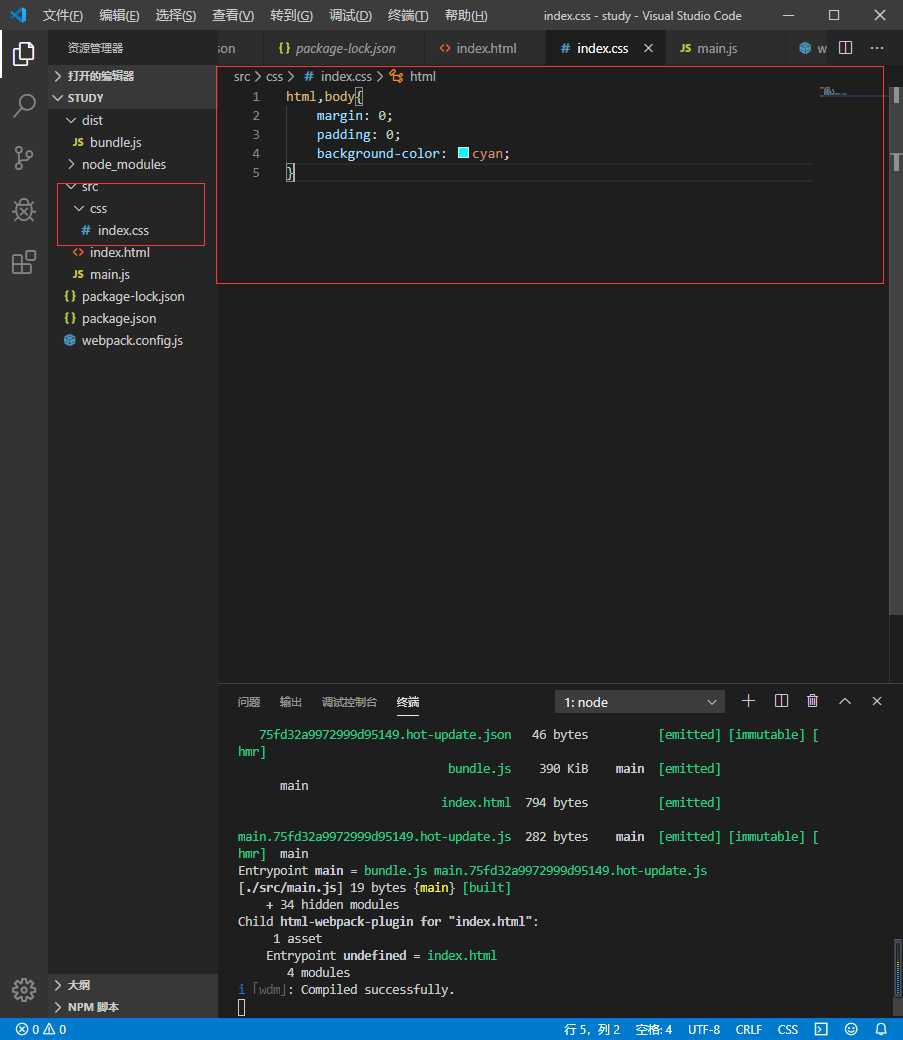
11.2 安装 npm i style-loader css-loader -D
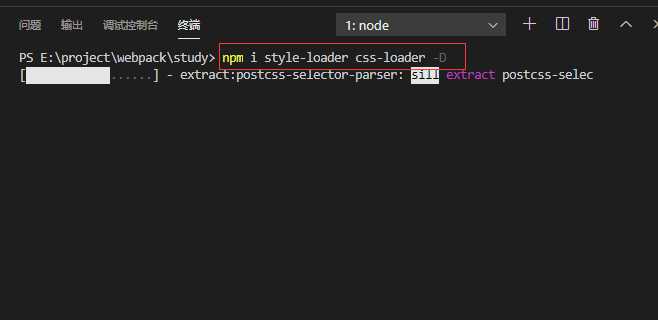
11.3 在main.js中引用 index.css
console.log(‘ok11‘)
import ‘./css/index.css‘
11.4 配置webpack.config.js (添加 module 节点)
var path = require(‘path‘) var htmlwebpackplugin = require(‘html-webpack-plugin‘); module.exports = { entry: path.join(__dirname, ‘./src/main.js‘), //入口 output: { path: path.join(__dirname, ‘./dist‘), //输出路径 filename: ‘bundle.js‘ //指定文件名称 }, plugins: [ new htmlwebpackplugin({ template: path.join(__dirname, ‘./src/index.html‘), //模板文件路径 filename: ‘index.html‘ //设置内存页面名称 }) ], module: { rules: [ { test: /\.css$/, use: [‘style-loader‘, ‘css-loader‘] } ] } }
11.5 npm run dev 运行
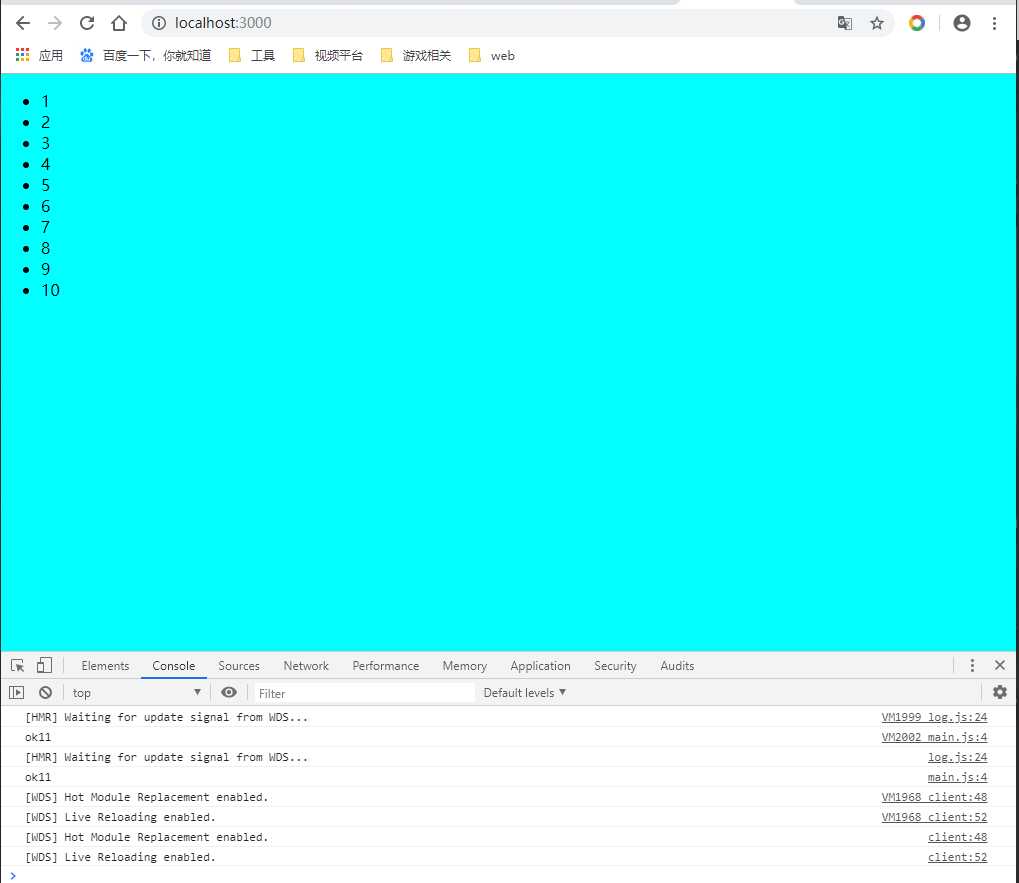
12 配置 less
12.1 添加 index.less
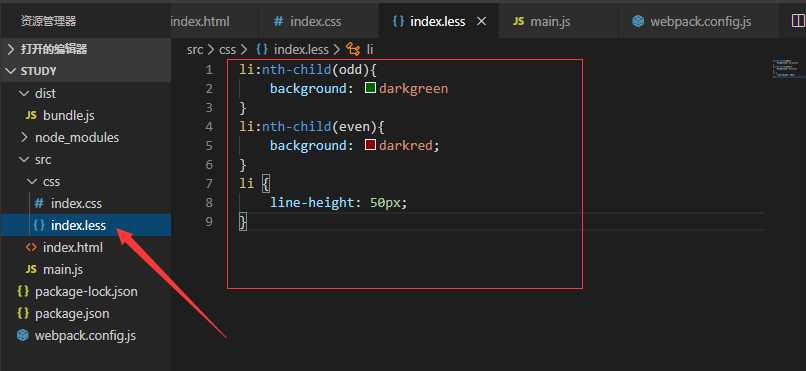
12.2 安装 less-loader 和 less

12.3 配置webpack.config.js (添加less)
var path = require(‘path‘) var htmlwebpackplugin = require(‘html-webpack-plugin‘); module.exports = { entry: path.join(__dirname, ‘./src/main.js‘), //入口 output: { path: path.join(__dirname, ‘./dist‘), //输出路径 filename: ‘bundle.js‘ //指定文件名称 }, plugins: [ new htmlwebpackplugin({ template: path.join(__dirname, ‘./src/index.html‘), //模板文件路径 filename: ‘index.html‘ //设置内存页面名称 }) ], module: { rules: [ { test: /\.css$/, use: [‘style-loader‘, ‘css-loader‘] }, //处理 less 文件 { test: /\.less$/, use: [‘style-loader‘, ‘css-loader‘, ‘less-loader‘] } ] } }
12.4 npm run dev 运行
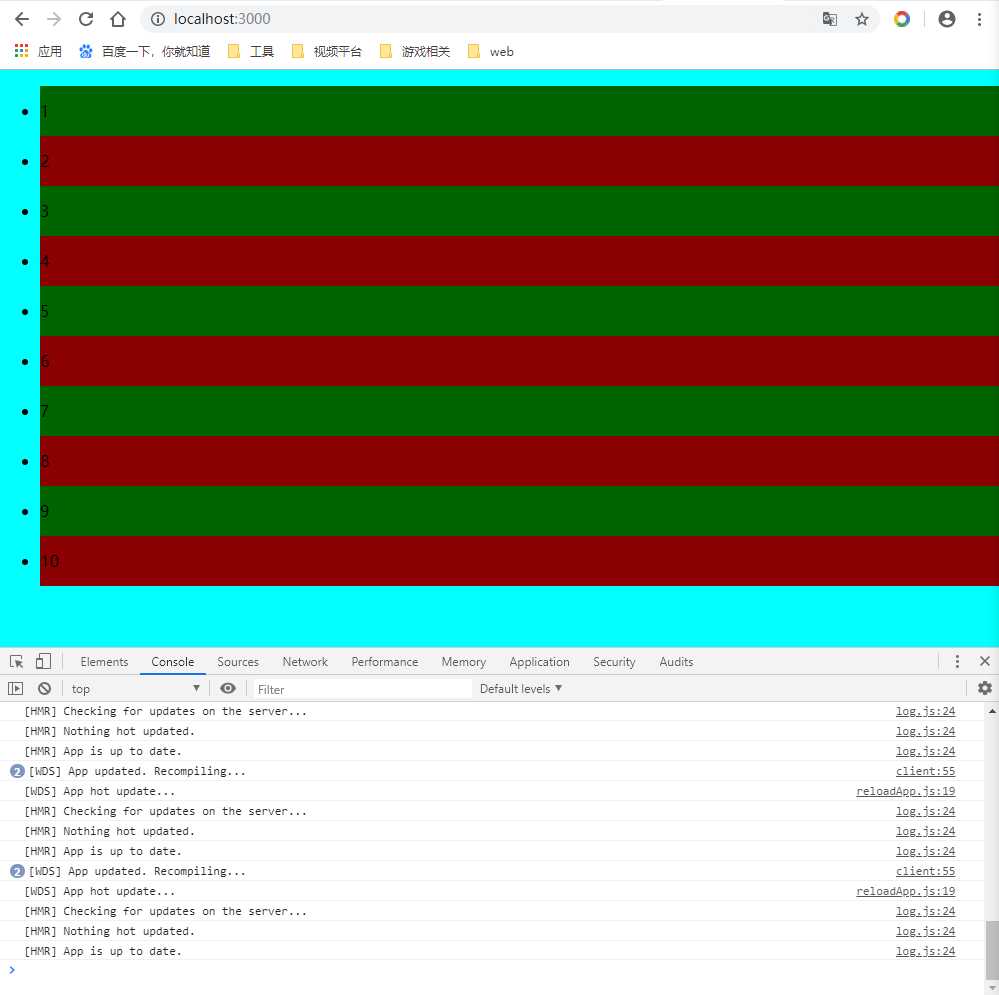
13 scss 同上
npm i sass-loader sass -D

var path = require(‘path‘) var htmlwebpackplugin = require(‘html-webpack-plugin‘); module.exports = { entry: path.join(__dirname, ‘./src/main.js‘), //入口 output: { path: path.join(__dirname, ‘./dist‘), //输出路径 filename: ‘bundle.js‘ //指定文件名称 }, plugins: [ new htmlwebpackplugin({ template: path.join(__dirname, ‘./src/index.html‘), //模板文件路径 filename: ‘index.html‘ //设置内存页面名称 }) ], module: { rules: [ { test: /\.css$/, use: [‘style-loader‘, ‘css-loader‘] }, //处理 less 文件 { test: /\.less$/, use: [‘style-loader‘, ‘css-loader‘, ‘less-loader‘] }, //处理 scss 文件 { test: /\.scss$/, use: [‘style-loader‘, ‘css-loader‘, ‘sass-loader‘] } ] } }
原文:https://www.cnblogs.com/lbx6935/p/12121160.html